**注意:**ビジュアル編集を使用してもポイントは消費されません。
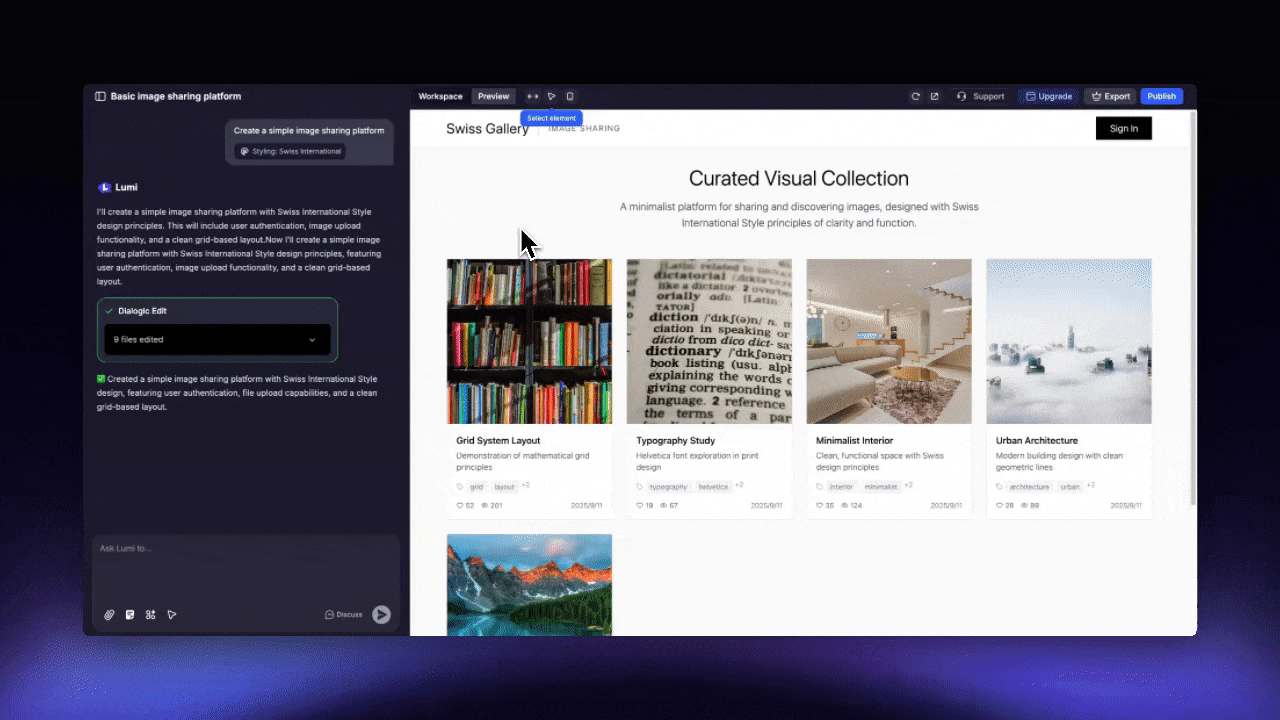
ビジュアル編集を使用する場面
ビジュアル編集は、次のような場合に最適です。- サイト上の静的なテキストやメディアコンテンツを変更する。
- フォント、サイズ、スタイルなどのタイポグラフィを更新する。
- テキスト、ボタン、その他の要素の色を変更する。
- 特定の要素を選択し、プロンプトを使用してその視覚的な外観や機能を変更する。これらのプロンプトは、通常のメッセージと同様にポイントを消費することにご注意ください。
ビジュアル編集の使用方法
1
ビジュアル編集を見つける
このツールは、入力ボックスまたはプレビューモードのトップツールバーにあります。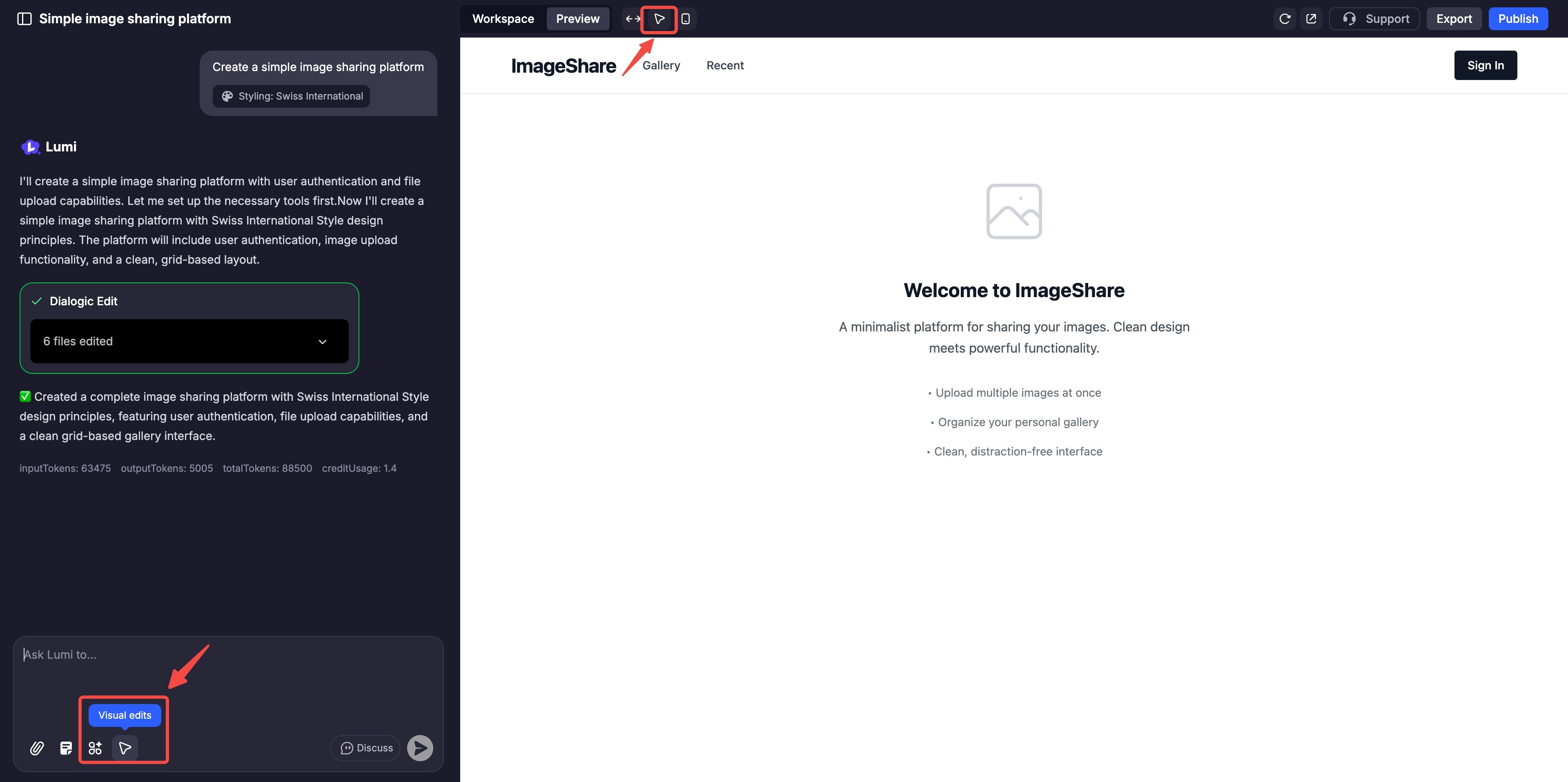
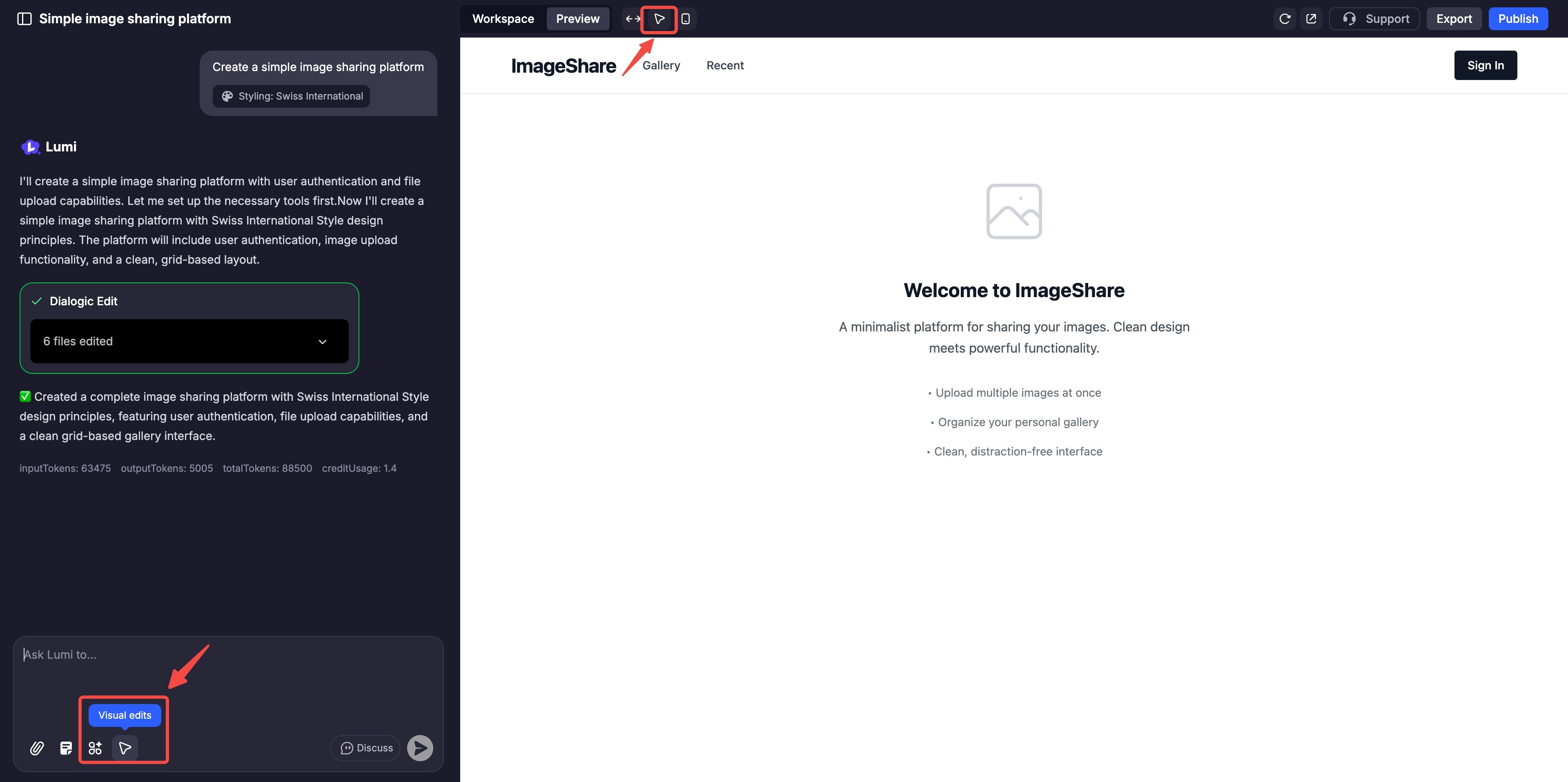
2
ツールを有効化する
ボタンをクリックしてビジュアル編集モードに入ります。
3
要素を選択する
見出し、ボタン、画像、背景セクションなど、変更したい項目にカーソルを合わせ、クリックして選択します。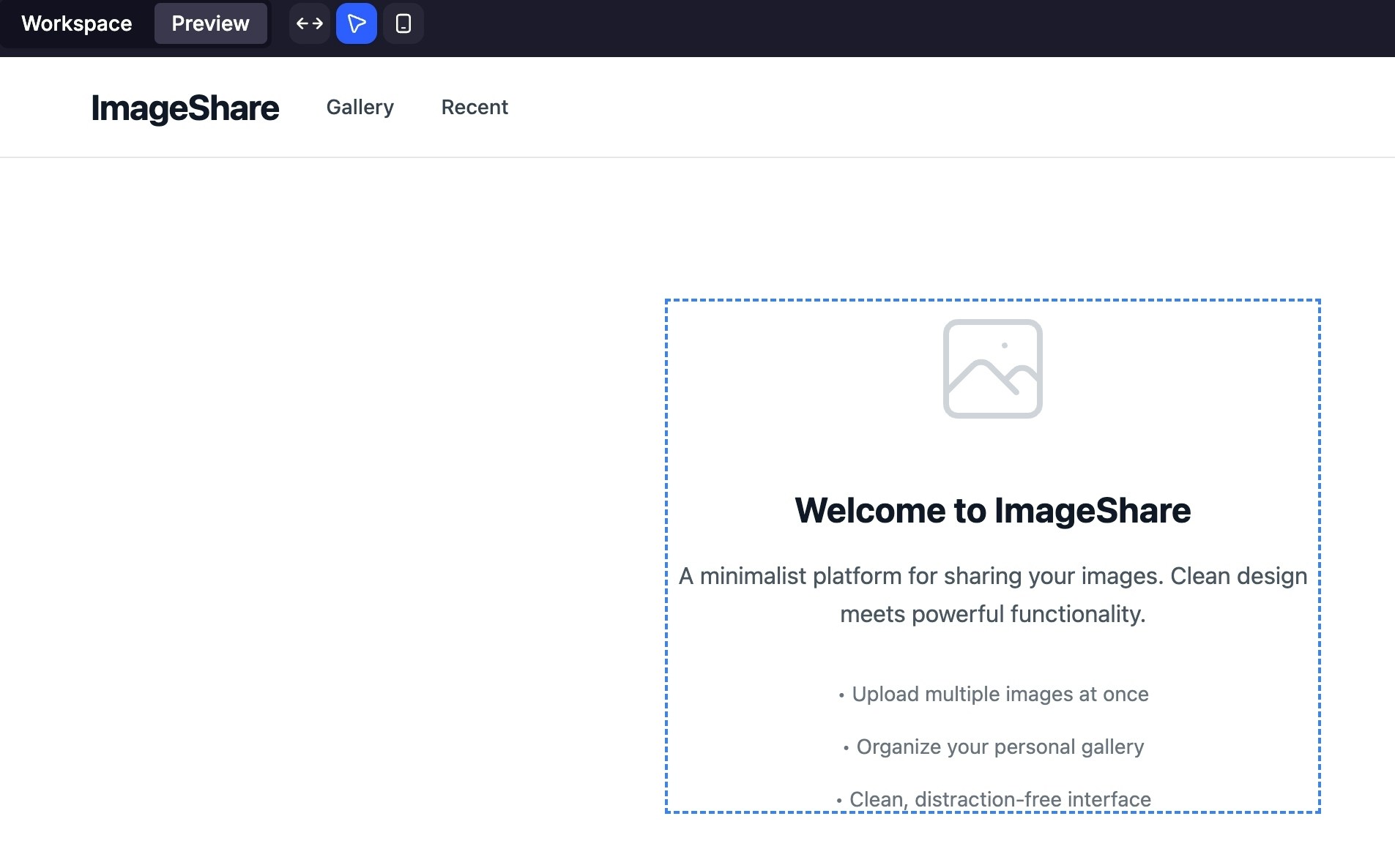
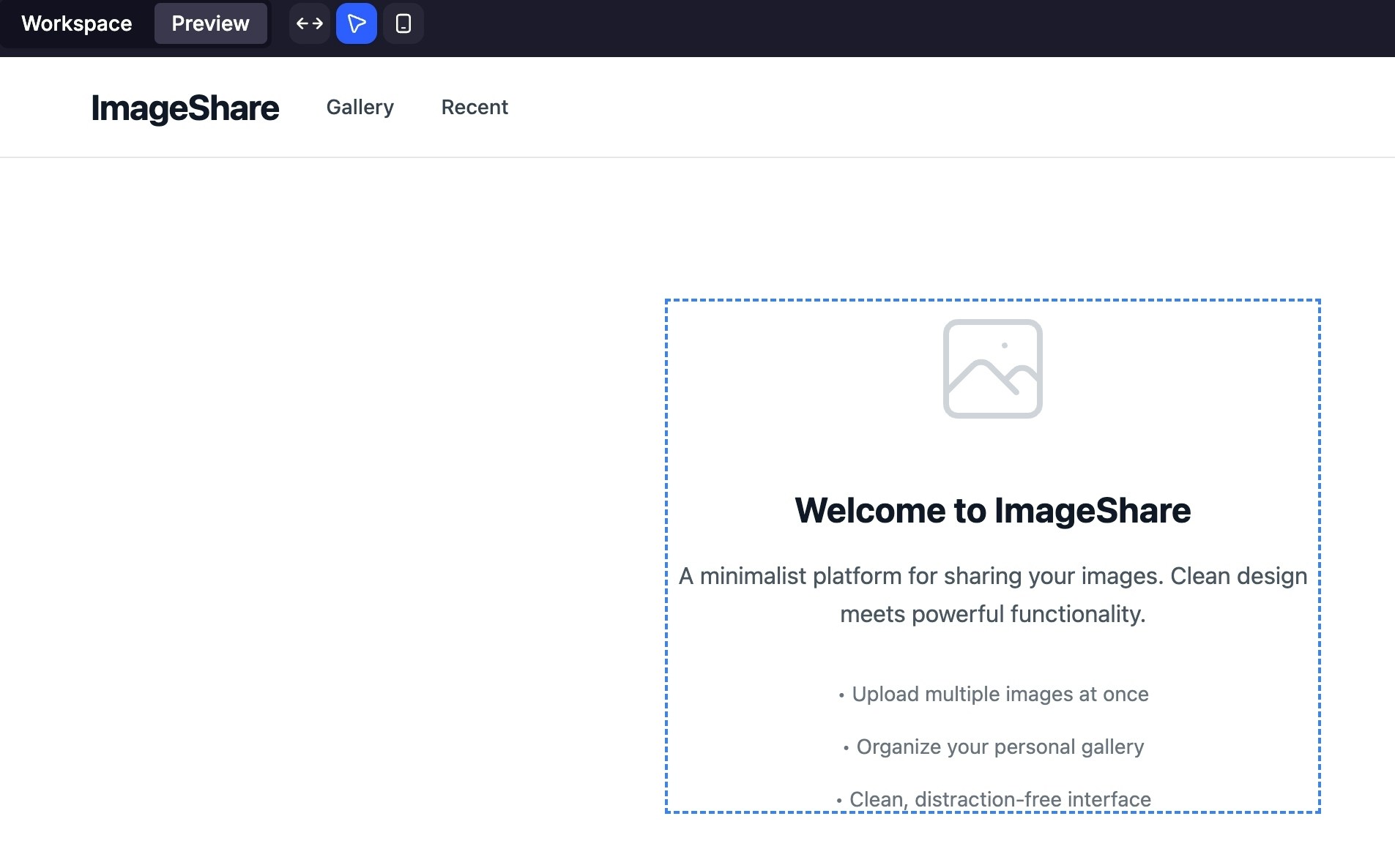
4
プロンプトまたは直接コントロールで編集する
要素が選択されたら、「この見出しを太字にする」などのコマンドを入力するか、コンテキストエディターを使用してテキスト、フォント、色を直接変更します。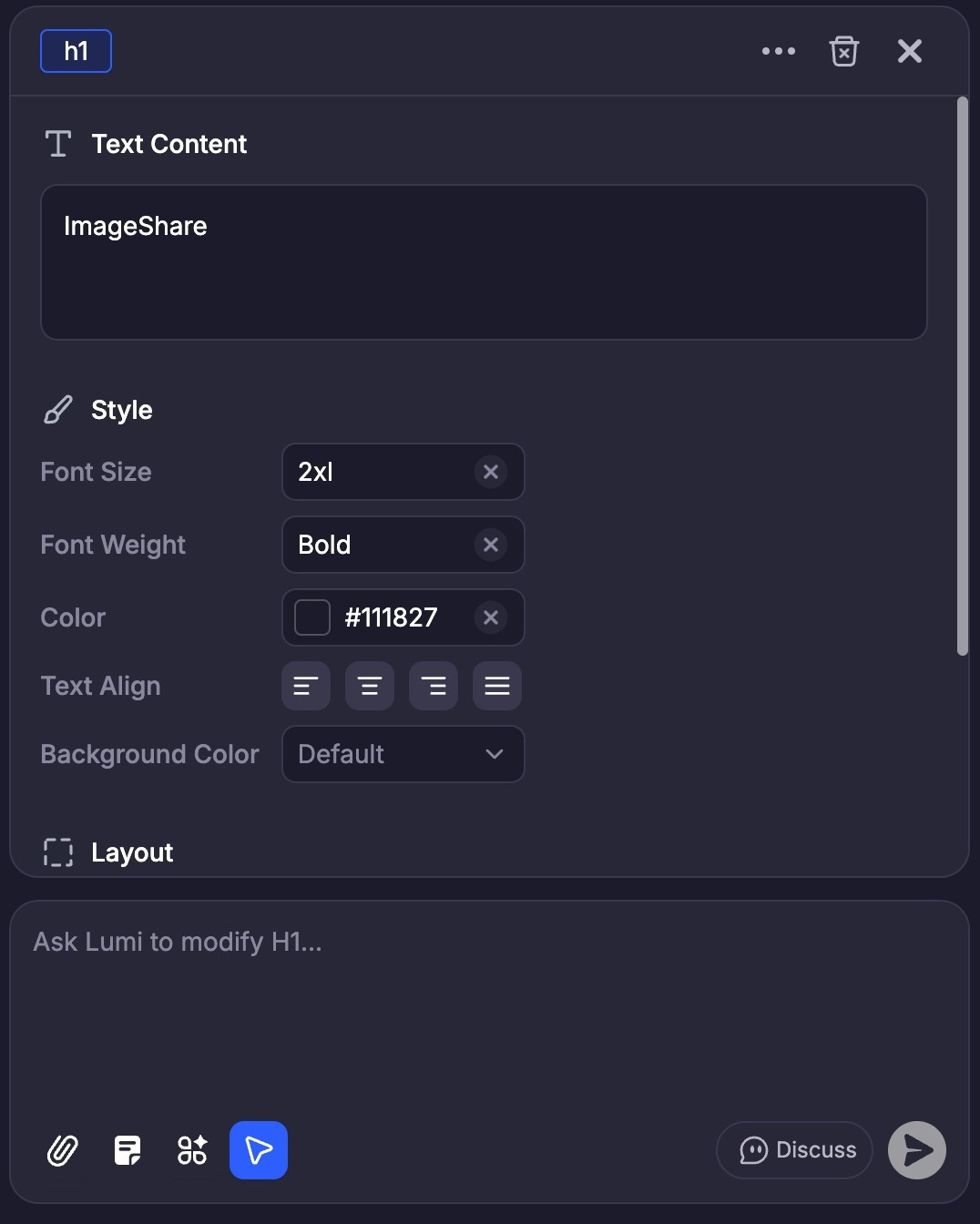
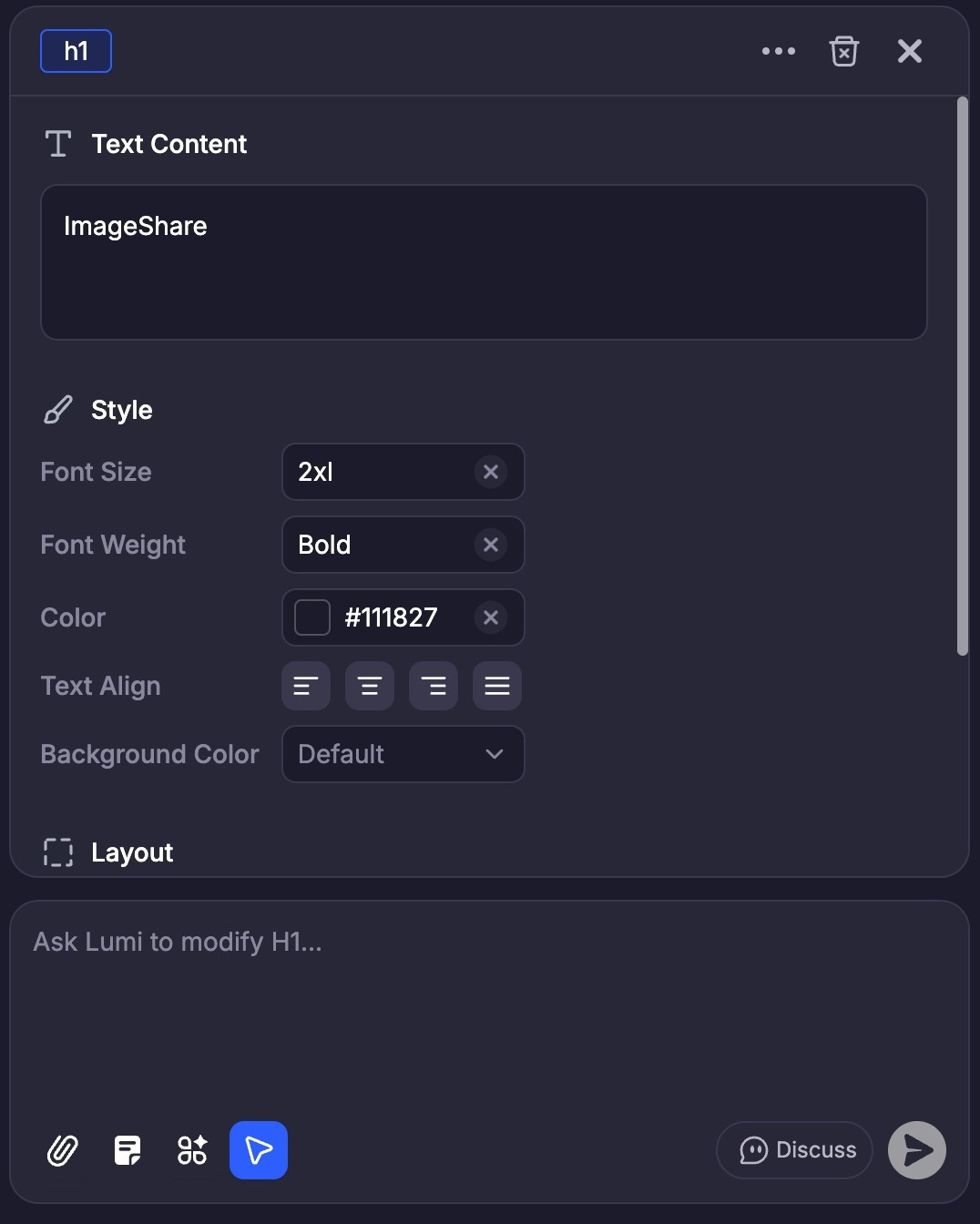
5
適用して確認する
「保存」をクリックして変更を確定します。Lumiはライブプレビューと対応するコードを即座に更新します。